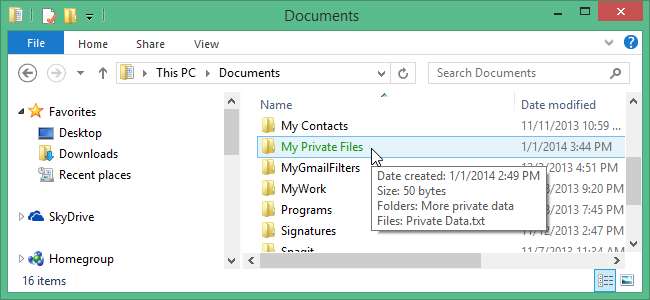
Τα Windows 8 περιέχουν μια ενσωματωμένη δυνατότητα κρυπτογράφησης αρχείων, που ονομάζεται BitLocker , αλλά μόνο στις εκδόσεις Pro ή Enterprise. Επιπλέον, εάν το σύστημά σας δεν διαθέτει Trusted Platform Module (TPM), πρέπει να το κάνετε χρησιμοποιήστε μια εξωτερική μονάδα flash USB με BitLocker για να λειτουργήσει .
ΣΧΕΤΙΖΟΜΑΙ ΜΕ: Πώς να κρυπτογραφήσετε και να προστατεύσετε με κωδικό πρόσβασης τις μονάδες USB χωρίς επιπλέον λογισμικό
Εάν ανησυχείτε για άλλους χρήστες του συστήματός σας που έχουν πρόσβαση στα αρχεία σας, υπήρχε ένας απλός τρόπος κρυπτογράφησης αρχείων και φακέλων σε κάθε έκδοση των Windows από το XP που ονομάζεται Encrypted File Service (EFS). Θα σας δείξουμε πώς να εφαρμόσετε το EFS στα αρχεία και τους φακέλους σας.
ΣΗΜΕΙΩΣΗ: Τα αρχεία και οι φάκελοι που κρυπτογραφείτε χρησιμοποιώντας το EFS μπορούν να αποκρυπτογραφηθούν μόνο με τη σύνδεση των Windows που κρυπτογράφησε το αρχείο. Άλλοι χρήστες στο σύστημα θα μπορούν να δουν τα αρχεία, αλλά δεν θα μπορούν να τα ανοίξουν, ακόμα κι αν εκτελούνται ως διαχειριστής. Αυτό σημαίνει ότι πρέπει επίσης να είστε προσεκτικοί ώστε να μην ξεχάσετε τα στοιχεία σύνδεσής σας, διαφορετικά θα κλειδωθείτε από τα δικά σας αρχεία.
Για να κρυπτογραφήσετε ένα φάκελο ή ένα αρχείο, ανοίξτε την Εξερεύνηση αρχείων κάνοντας κλικ στο εικονίδιο Εξερεύνηση αρχείων στη γραμμή εργασιών εάν βρίσκεστε στην επιφάνεια εργασίας.
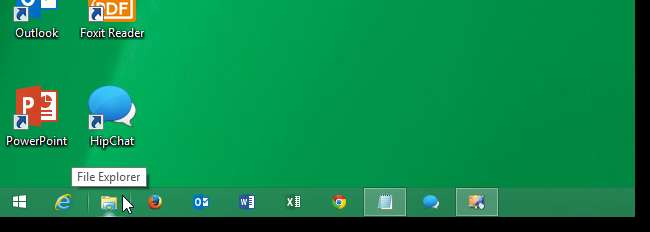
Εάν βρίσκεστε στην οθόνη Έναρξη, ξεκινήστε να πληκτρολογείτε "explorer" (χωρίς τα εισαγωγικά). Το πλαίσιο αναζήτησης εμφανίζει και αρχίζει να εμφανίζει αντιστοιχίσεις καθώς πληκτρολογείτε. Κάντε κλικ στην Εξερεύνηση αρχείων στη λίστα αποτελεσμάτων.

Επιλέξτε ένα αρχείο ή φάκελο για κρυπτογράφηση. Για αυτό το παράδειγμα, θα χρησιμοποιήσουμε ένα φάκελο. Κάντε δεξί κλικ στο φάκελο και επιλέξτε Ιδιότητες από το αναδυόμενο μενού.

Στην καρτέλα Γενικά στο παράθυρο διαλόγου Ιδιότητες, κάντε κλικ στην επιλογή Για προχωρημένους στην ενότητα Χαρακτηριστικά.
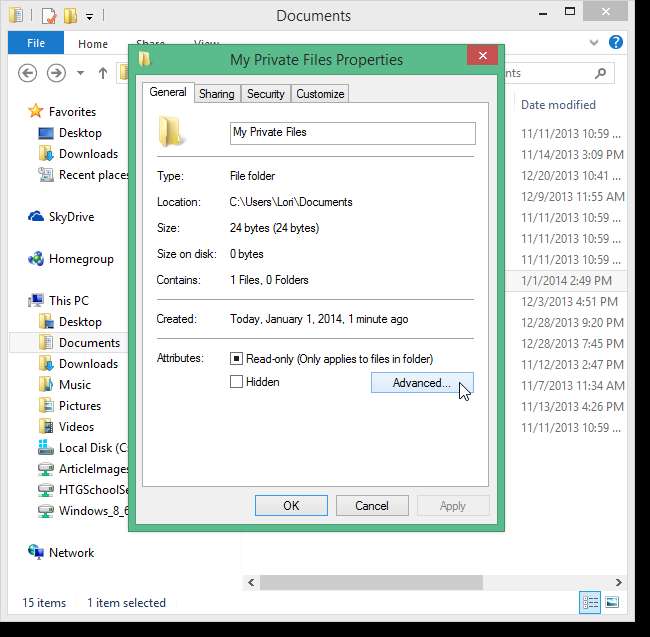
Στο παράθυρο διαλόγου Advanced Attributes, επιλέξτε το πλαίσιο ελέγχου Encrypt content to safe data και κάντε κλικ στο OK.
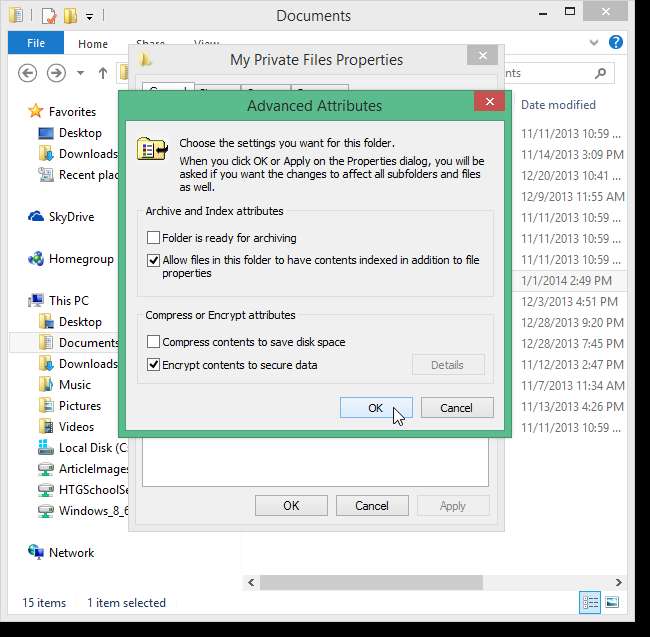
Κάντε κλικ στο OK στο παράθυρο διαλόγου Properties για να το κλείσετε.
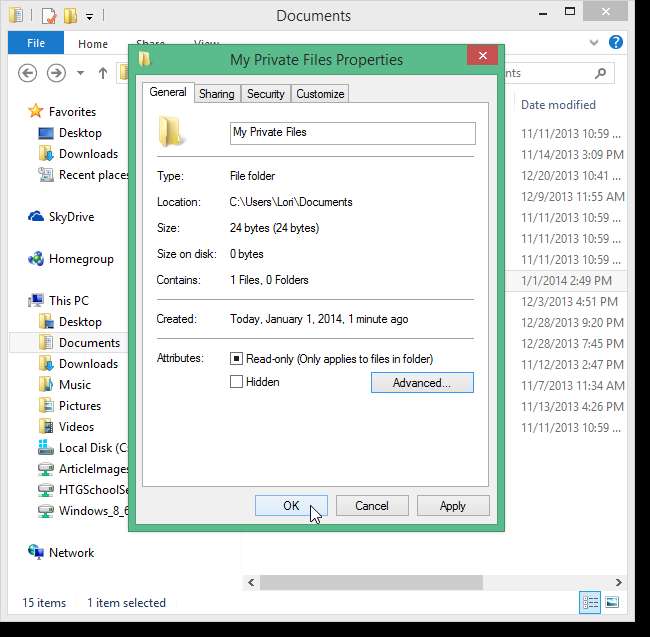
Εμφανίζεται το παράθυρο διαλόγου Επιβεβαίωση αλλαγών χαρακτηριστικών. Εάν κρυπτογραφείτε έναν φάκελο, θα ερωτηθείτε εάν θέλετε να κρυπτογραφήσετε μόνο τον φάκελο ή τον φάκελο και όλους τους υποφακέλους και τα αρχεία. Ορίστε την επιθυμητή επιλογή και κάντε κλικ στο OK. Το παράθυρο διαλόγου Ιδιότητες κλείνει επίσης.
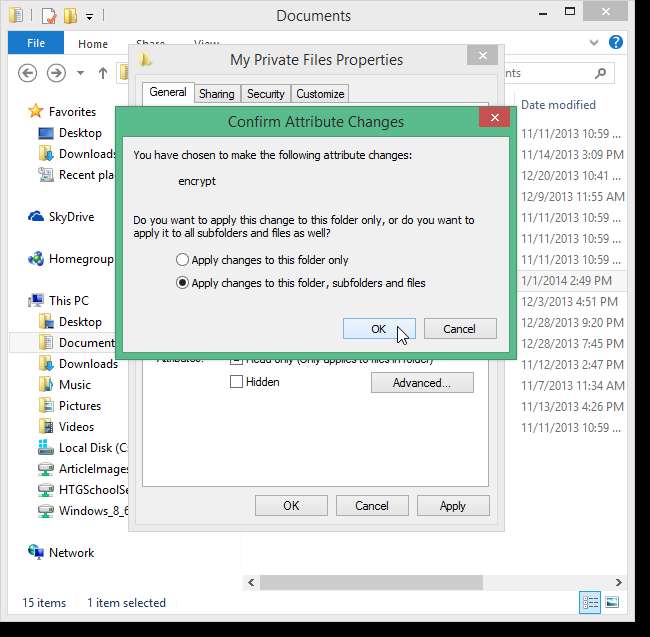
Ο φάκελος ή το αρχείο που έχετε κρυπτογραφεί εμφανίσεις σε πράσινο κείμενο τώρα. Εάν κρυπτογραφήσατε έναν φάκελο και όλους τους υποφακέλους και τα αρχεία του, τυχόν φάκελοι και αρχεία μέσα στον κύριο φάκελο κρυπτογραφούνται και εμφανίζονται με πράσινο χρώμα. Τυχόν αρχεία ή φακέλους που δημιουργείτε στον κύριο φάκελο στο μέλλον κρυπτογραφούνται επίσης.
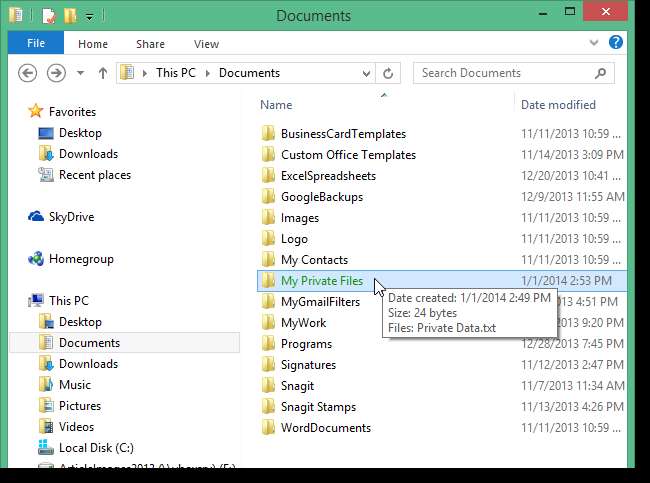
Θα δείτε επίσης ένα αναδυόμενο παράθυρο στην περιοχή ειδοποιήσεων στη γραμμή εργασιών που σας προτείνει να δημιουργήσετε αντίγραφα ασφαλείας του κλειδιού κρυπτογράφησης σε περίπτωση που το πρωτότυπο χαθεί ή καταστραφεί. Κάντε κλικ σε αυτό το αναδυόμενο παράθυρο για να δημιουργήσετε αντίγραφα ασφαλείας του κλειδιού.
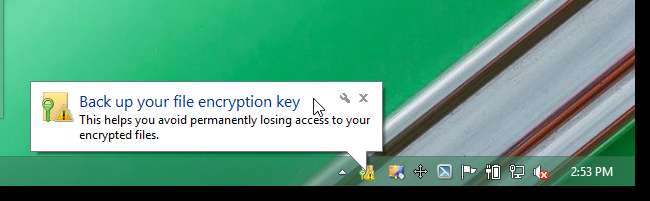
ΣΗΜΕΙΩΣΗ: Εάν το αναδυόμενο μήνυμα παραπάνω εξαφανίστηκε προτού μπορέσετε να κάνετε κλικ, κάντε κλικ στο βέλος Περιοχή ειδοποιήσεων και κάντε κλικ στο εικονίδιο Κρυπτογράφηση συστήματος συστήματος.
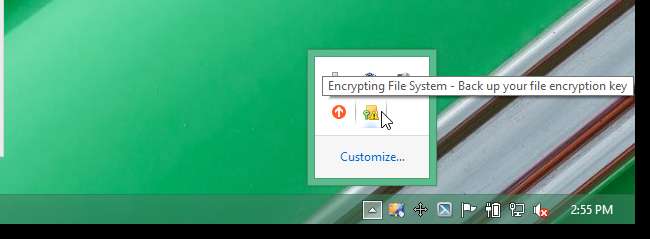
Στο παράθυρο διαλόγου Κρυπτογράφηση συστήματος αρχείων, κάντε κλικ στην επιλογή Δημιουργία αντιγράφων ασφαλείας τώρα. Εάν δεν είστε ακόμη έτοιμοι να δημιουργήσετε αντίγραφα ασφαλείας του πιστοποιητικού και του κλειδιού κρυπτογράφησης, μπορείτε να επιλέξετε Δημιουργία αντιγράφων ασφαλείας αργότερα για να σας υπενθυμίσουμε την επόμενη φορά που θα συνδεθείτε. Δεν συνιστάται να μην δημιουργείτε αντίγραφα ασφαλείας του κλειδιού.
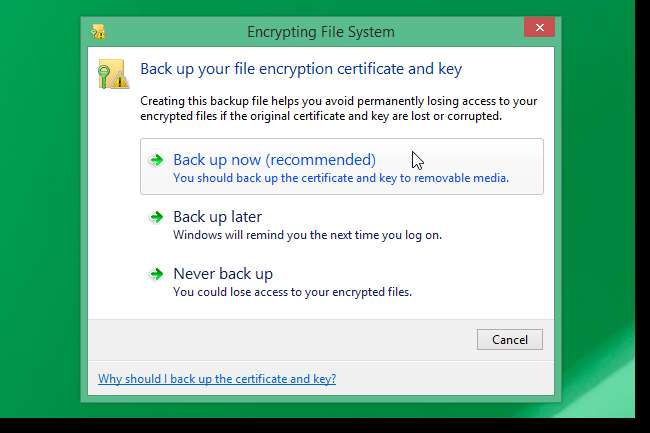
Κάντε κλικ στο Επόμενο στην πρώτη οθόνη του Οδηγού εξαγωγής πιστοποιητικών.

Αποδεχτείτε την προεπιλεγμένη επιλογή για τη μορφή αρχείου για το εξαγόμενο πιστοποιητικό κρυπτογράφησης και το κλειδί και κάντε κλικ στο Επόμενο.
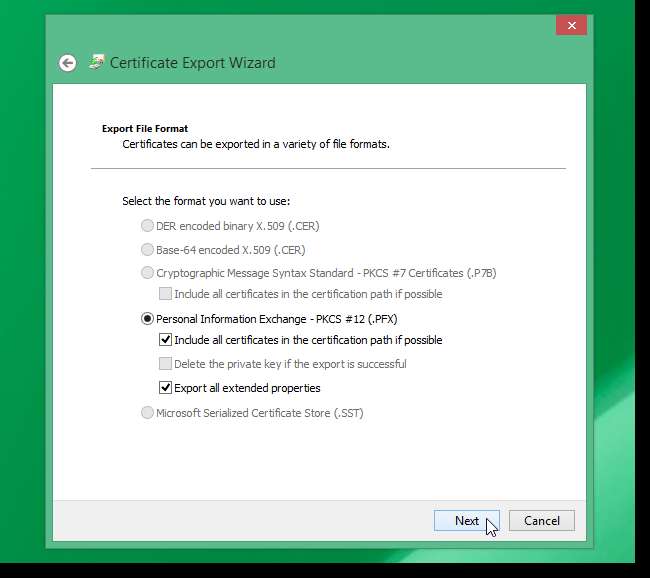
Επιλέξτε το πλαίσιο ελέγχου Κωδικός πρόσβασης και εισαγάγετε έναν ισχυρό κωδικό πρόσβασης στο πλαίσιο επεξεργασίας κωδικού πρόσβασης και ξανά στο πλαίσιο Επιβεβαίωση κωδικού πρόσβασης. Κάντε κλικ στο Επόμενο.
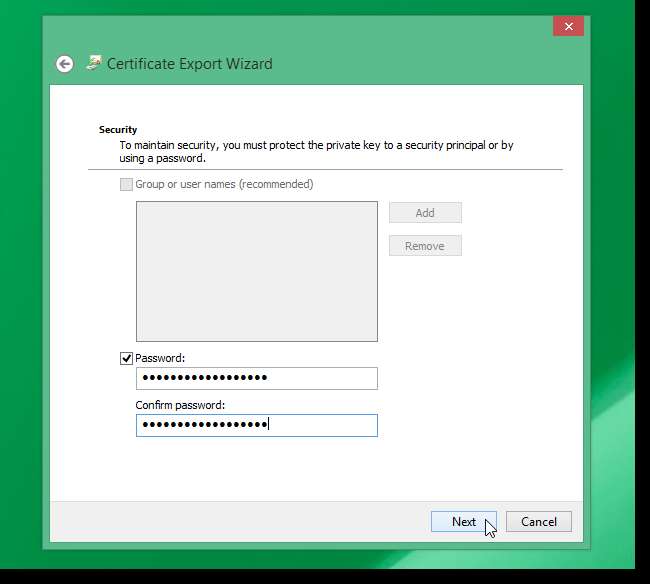
Στην οθόνη Αρχείο για εξαγωγή, κάντε κλικ στην επιλογή Αναζήτηση.
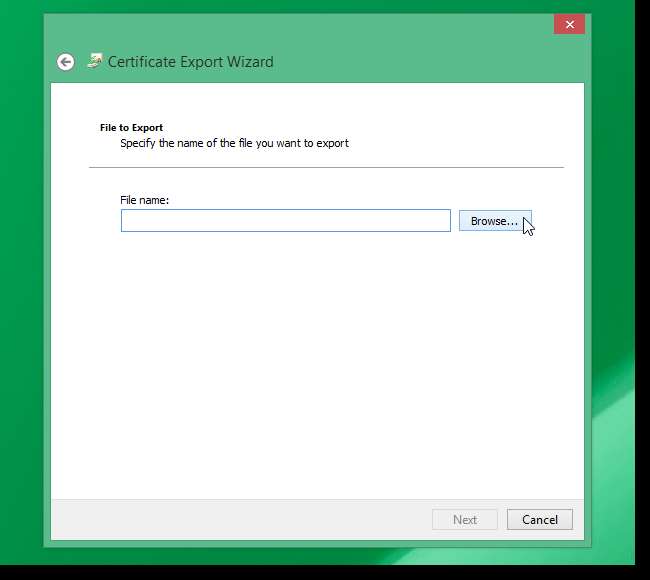
Μεταβείτε στη θέση όπου θέλετε να αποθηκεύσετε το πιστοποιητικό κρυπτογράφησης και το αρχείο κλειδιού. Μπορείτε να το αποθηκεύσετε στον σκληρό δίσκο αρχικά, αλλά φροντίστε να το μετακινήσετε σε μια εξωτερική μονάδα, όπως μια μονάδα flash USB. Κάντε κλικ στην Αποθήκευση.
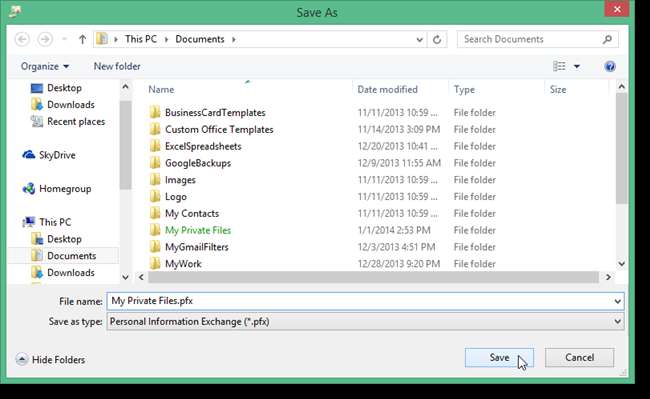
Η διαδρομή προς το αρχείο σας καταχωρείται στο πλαίσιο επεξεργασίας ονόματος αρχείου Κάντε κλικ στο Επόμενο.
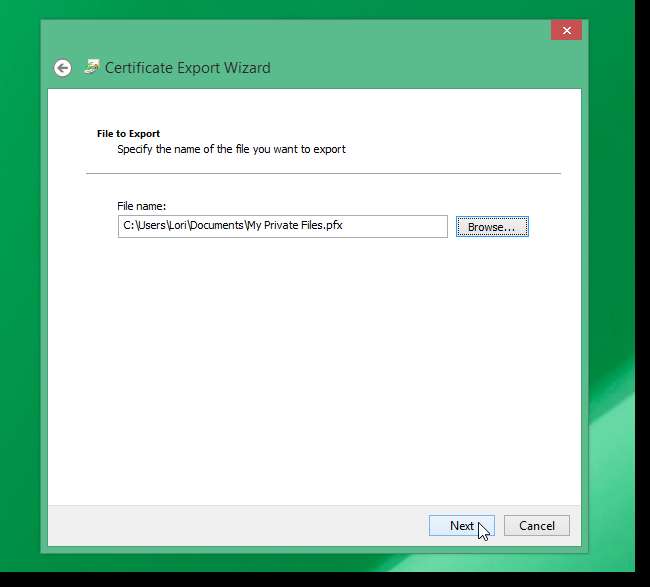
Μια περίληψη των επιλεγμένων ρυθμίσεων εμφανίζεται στην τελική οθόνη. Κάντε κλικ στο Τέλος.
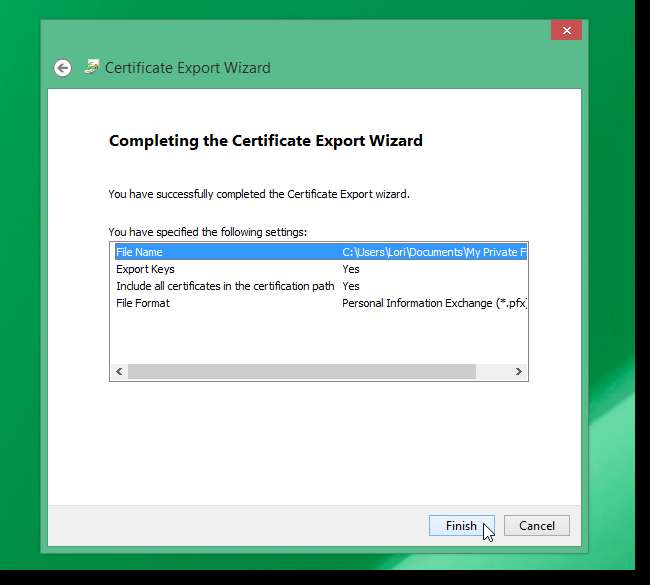
Εμφανίζεται ένα πλαίσιο διαλόγου που λέει ότι η εξαγωγή ήταν επιτυχής. Κάντε κλικ στο OK για να το κλείσετε.
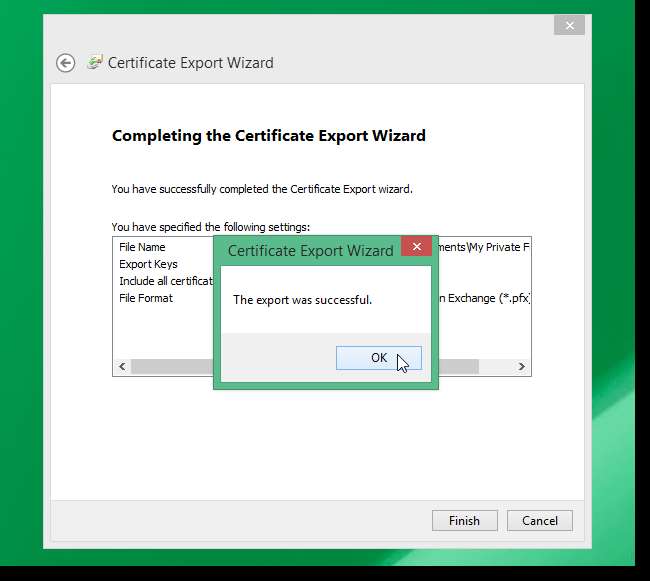
Μπορείτε να αναιρέσετε την κρυπτογράφηση σε κρυπτογραφημένα αρχεία ή φακέλους επιλέγοντας Ιδιότητες για τα αρχεία ή τους φακέλους και απενεργοποιώντας την επιλογή Κρυπτογράφηση περιεχομένων για την προστασία δεδομένων που περιγράφονται σε αυτό το άρθρο.
ΣΧΕΤΙΖΟΜΑΙ ΜΕ: Πώς να ασφαλίσετε ευαίσθητα αρχεία στον υπολογιστή σας με το VeraCrypt
Μπορείτε επίσης να χρησιμοποιήστε το δωρεάν εργαλείο TrueCrypt για την προστασία των δεδομένων σας και ακόμη και απόκρυψη δεδομένων σε έναν κρυφό τόμο εντός ενός τόμου TrueCrypt .







